
Mündəricat:
- Müəllif John Day [email protected].
- Public 2024-01-30 07:45.
- Son dəyişdirildi 2025-01-23 12:54.
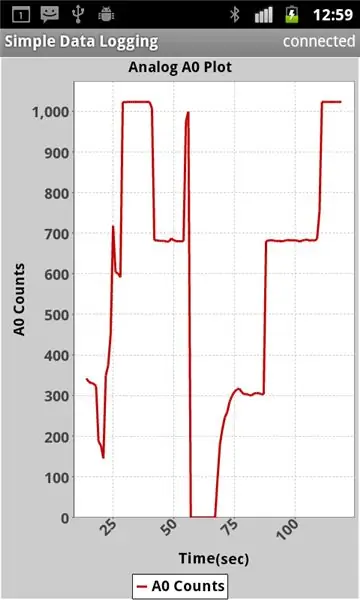
Yalnız Arduino millis () istifadə edərək Tarix/Zamana qarşı Məlumat Çizmək üçün bu InstructableArduino Millis () və PfodApp istifadə edərək Tarix/Saat Planlaşdırma/Qeydiyyata baxın.
Bu Təlimat, Android telefonunuzda Arduino sensor məlumatlarını necə quracağınızı və daha sonra kompüterinizə yükləmək üçün ələ keçirəcəyinizi göstərir. Bu təlimatlar www.pfod.com.au saytında da mövcuddur. Android proqramlaşdırma tələb olunmur və Arduino proqramlaşdırmasına çox az ehtiyac var. PfodApp istifadə edərək Sadə Mobil Məlumat Girişinin bir uzantısıdır
Addım 1: Plottingə Tez Başlayın

a) Arduino lövhəsi və Bluetooth Modulu alın (Uno və Bluetooth Shield və ya FioV3+Bluetooth kimi) b) Arduino IDE -ni quraşdırın c) Arduino lövhəsini (bluetooth modulu yoxdur) USB kabel ilə qoşun. d) Bu eskizi Arduino IDE-ə kopyalayın və Arduino lövhəsinə yığın) e) Bluetooth Shield modulunu Uno-ya qoşun (Bluetooth Shield 9600baud üçün əvvəlcədən konfiqurasiya edilmişdir, lakin 3V/5V açarını 5V-a qoyun və To Board/FT232 To Board mövqeyinə keçin. f) Android Cibinizi pfodApp ilə yükləyin. g) Cib telefonunuzla Bluetooth modulu arasında pfodAppForAndroidGettingStarted.pdf -də göstərildiyi kimi əlaqə qurun h) pfodApp -ı işə salın və Bluetooth modulu vasitəsi ilə Arduino lövhəsinə qoşulun. Mən bitirdim. Cibiniz indi A0 girişi üçün Arduino AtoD çeviricisinin sayını saxlayacaq və quracaq
Addım 2: Plotting Sketch
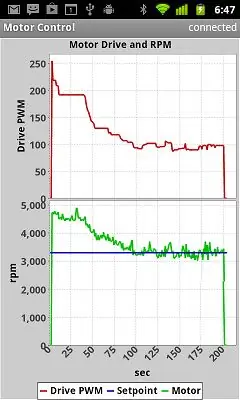
PfodApp-dan istifadə edərək plan qurmaq iki şeyi tələb edir:- a) məlumat axını (CSV formatında) və b) pfodDevice-dən (Arduino) eskiz, SimpleDataPlotting.ino, yalnız iki şeyi yerinə yetirir. Əvvəlcə saniyədə bir dəfə A0 analog girişini oxuyur və cari saniyələri və sayları CSV formatında göndərir, İkincisi, pfodApp əsas menyunu bağladıqda və istədikdə, eskiz ölçmə qurmağa başlamaq üçün plan əmri ilə cavab verir. A0 analog girişini oxumaq və cari saniyələri yazmaq üçün saniyədə bir dəfə icra edilən kod, bluetooth bağlantısına hesablanır. // saniyədə bir dəfə A0 oxuyun int val = analogRead (0); // A0 // cari vaxt və oxunuşu csv formatında parser.print (thisMillis/1000) çıxarın; // ilk sahə saniyələrdə vaxtdır parser.print (","); // vergül sahələri ayırır.println (val); // yeni xətt məlumat qeydini dayandırır
PfodDevice (Arduino Uno) əsas menyusu üçün pfodApp sorğusuna cavab verən kod budur.
bayt cmd = parser.parse (); if (cmd! = 0) {// tam bir msg {to} if ('('. '== cmd) {// pfodApp əsas menyu istəyib // "açıq qrafik ekranı" geri göndər parser.print (F ("{= Analog A0 Plot | Zaman (saniyə) | Sayımlar}"))); // bu əsas menyu} başqa halda} (əgər! '== cmd) {// CloseConnection əmri closeConnection (parser.getPfodAppStream ()); } başqa {// naməlum əmr parser.print (F ("{}")); // həmişə bir pfod mesajı geri göndərin, əks halda pfodApp əlaqəni kəsəcək. }}
Cib telefonunuzun pfodApp -ı qoşulduqda avtomatik olaraq əsas menyunu ({.} Mesajını göndərməklə) soruşur, eskizdəki ayrıştırıcı (eskizin altındakı koda baxın) {.} Kodunu təhlil edir və "." əmr. Eskiz daha sonra süjet əmrini geri göndərir {= Analog A0 Plot | Vaxt (saniyə) | A0 Sayımlar} Bu əmr, pfodApp -a "Analog A0 Plot" adlı bir ekran açmağı və sayları qarşı vaxt qurmağı tapşırır. PfodApp sonra daxil olan xam məlumatları tarar və iki sahədən ibarət xətlər axtarır və birinci sahəni x dəyəri, ikincisini y dəyəri olaraq götürür və həmin nöqtəni süjetə əlavə edir. Bir qrafik ekran (və ya xam bir məlumat ekranı) açıldıqda, pfodApp bütün xam məlumatları cibinizdəki yerli bir faylda saxlamağa başlayır. PfodApp, pfodApp -dan çıxana qədər məlumatları saxlamağa davam edir. Daha sonra işləmək üçün bu faylı kompüterinizə yükləyə bilərsiniz (sonrakı addımlardan birinə baxın). Bəzi sahələri görməməyinizə, süjet ölçüsünü təyin etməyinizə, bir xəritədə birdən çox süjet qurmağınıza imkan verən süjet əmrinin bir çox başqa variantı var. Ətraflı və nümunələr üçün pfodSpecification -ə baxın. PfodApp, sadəcə, plan qurmaqdan daha çox şey edə bilər, bu nümunələrə baxın. Yuxarıdakı süjet, birinin üzərində iki süjet olan iki qrafikə nümunədir. Bu süjet ArduMower -dəndir Özünüz edin robot biçənək! robot biçən otu idarə etmək üçün eyni pfodApp istifadə edir. Eyni pfodApp bütün pfodDevices -i idarə etmək üçün istifadə olunur. İstifadəçilərə hansı ekranların göstəriləcəyini tamamilə təyin edən pfodDevices -dir.
Addım 3: Ətraflı məlumat
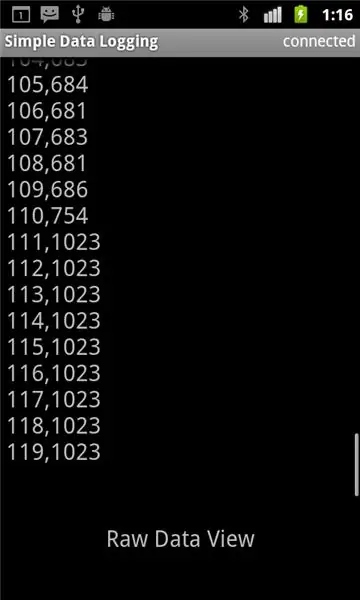
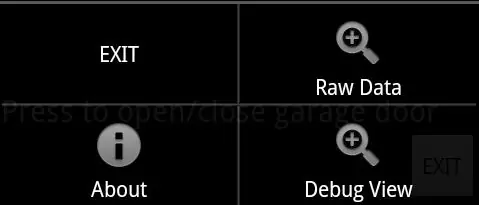
Android Market -də mövcud olan pfodApp -ın ən son versiyası, pfodDevice (məsələn, Arduino) tərəfindən göndərilən xam məlumatların sonrakı istifadə üçün bir faylda qurulmasını və saxlanılmasını təmin edir. Dosyanı Android mobil cihazınızdan kompüterinizə necə yükləmək üçün pfodAppForAndroidGettingStarted.pdf -ə baxın. Plotting iki şeyi tələb edir:- a) məlumat axını (CSV formatında) və b) pfodDevice-dən süjet əmri Sizin pfodDevice (Arduino) pfod mesajları xaricində istənilən məlumatı göndərə bilər. onları digər məlumatlardan fərqləndirən {} ilə əlavə edilmiş pfod mesajları. Məlumat qurmaq istəyirsinizsə, məlumatları CSV formatında göndərməlisiniz. Bu vergüllərlə ayrılan və yeni bir xətt ilə sonlanan (CR və ya LF və ya CR LF) verilən dəyərlərdir. Məsələn, 105, 680 pfodDevice istifadəçiyə bir süjet göstərmək istədikdə, pfodDevice süjet əmri göndərir. Arduino eskiziniz, pfodApp -ın hansı planlarını tam idarə edir. Süjet əmri, süjet ekranına bir başlıq verir və hansı məlumatların axınının qurulacağını və bu axından hansı sahələri təyin edir. Fərqli xam məlumat axınları, müxtəlif sayda vergüllə ayrılmış sahələrə malikdir. Barların sayı | sahə əmrində, qurmaq istədiyiniz məlumat axınındakı sahələrin sayına uyğun olmalıdır. Fərqli sayda sahələri olan məlumat xətləri bu sahə üçün nəzərə alınmır. Tərtib etmək üçün sahələri seçmək, tərəzi və vahidləri təyin etmək və bir qrafikə birdən çox süjet qoymaq üçün bir sıra variantlar var. Ən sadə x dəyərlərini birinci sahə və y dəyərlərini aşağıdakı sahələr kimi göndərməkdir, sonra qrafik əmrində x oxu və y oxu məs. {= Analog A0 Süjet | Vaxt (saniyə) | A0 Sayar} süjet adı | x dəyərlər sahəsi | y dəyərlər sahəsi Cibinizə göndərilən xam məlumatları da görə bilərsiniz. "Raw Data" ekranına mobil telefonunuzun menyusundan istifadə etməklə pfodApp -dan daxil olmaq olar və ya pfodDevice tərəfindən streamingRawData mesajı göndərməklə açıla bilər, {= Ekranın Başlığı Bura Getir} yəni qrafik əmrinin kəsilmiş versiyasıdır. Hər halda pfodApp xam məlumat ekranı açılır və pfodDevice -dən göndərilən məlumatları göstərəcəkdir. Ekran açıldıqda, pfodApp məlumatları bir faylda saxlamağa başlayacaq. Faylın adı hər dəfə ekran (və ya qrafik) açılanda göstərilir. Cibinizin istəmədiyiniz məlumatlarla doldurulmasının qarşısını almaq üçün, pfodApp, hər yeni əlaqədən sonra Raw Data ekranı və ya plan ekranı ilk dəfə açılana qədər cib telefonunun SD kartına məlumat yazmağa başlamaz. Raw Data ekranı yeni bir bağlantıdan sonra ilk dəfə açıldıqda, əvvəllər alınan məlumatların 4K baytına qədər (bağlantı qurulduğu vaxtdan) açıldıqda sənədlərə yazılır. Bu məlumatlar süjet üçün də mövcuddur. Əksər hallarda bu, əlaqə qurulduqdan sonra göndərilən bütün xam məlumatların saxlanılacağı deməkdir. Bağlantı bağlandıqda, məlumatların sonuncusu yazılır və fayl bağlanır. Fayl artıq varsa, əvvəlki bir bağlantıdan sonra hər bir sonrakı bağlantıya əlavə olunur. Faylı kompüterinizdən yükləyə və silə bilərsiniz. Faylı kompüterdən necə əldə etmək üçün pfodAppForAndroidGettingStarted.pdf -ə baxın.
Addım 4: SerialMonitor ilə test edin
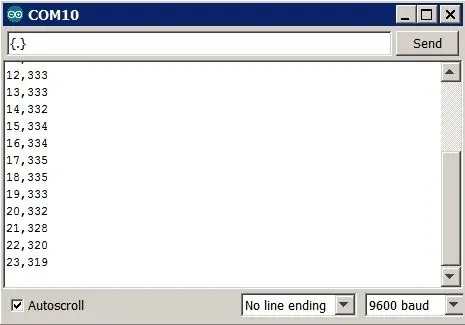
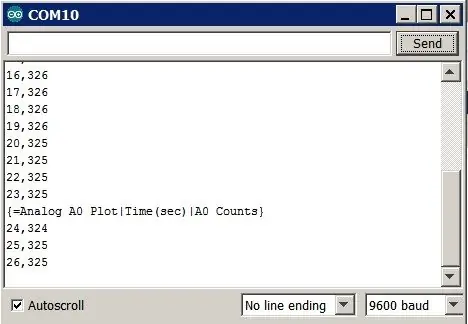
Bluetooth ilə əlaqə qurmadan əvvəl, Arduino IDE SerialMonitor istifadə edərək eskizini sınaya bilərsiniz. Əvvəlcə bluetooth lövhəsini çıxarın, çünki USB proqramlaşdırma və serial monitor bağlantısı ilə eyni TX/RX əlaqələrini istifadə edir və eskizi (SimpleDataPlotting.ino) Arduino IDE -ə kopyalayın və Arduino lövhəsini proqramlaşdırın. Sonra Arduino IDE SerialMonitor -u açın Uno lövhəsi tərəfindən göndərilən məlumatları görə bilərsiniz. GetMainMenu əmrini göndərmək üçün {.} Yazın və "Göndər" düyməsini basın, {.} Bağlandıqda pfodAppın ilk olaraq göndərəcəyi budur. Eskiz Plotting əmri ilə cavab verir. {= Analog A0 Plot | Vaxt (saniyə) | A0 Hesablar}, pfodApp -dan bir qurma ekranı açmağı və məlumatları çəkməyə başlamağı xahiş edəcək. Bu da məlumatları bir faylda saxlamağa başlayır. Pfod (Əməliyyat Kəşfi Protokolu) tərəfindən dəstəklənən bütün mesajlar və ekranlar haqqında ətraflı məlumat üçün pfodSpecification -ə baxın.
Addım 5: bir Android Mobil ilə əlaqə
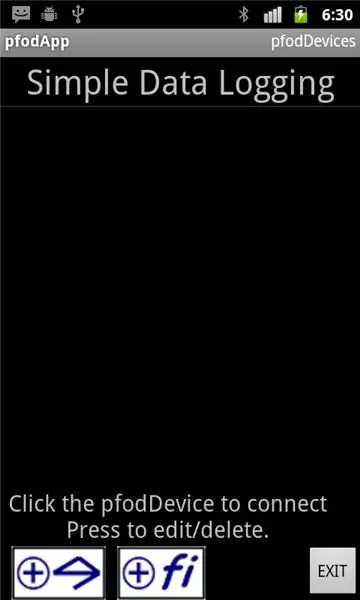
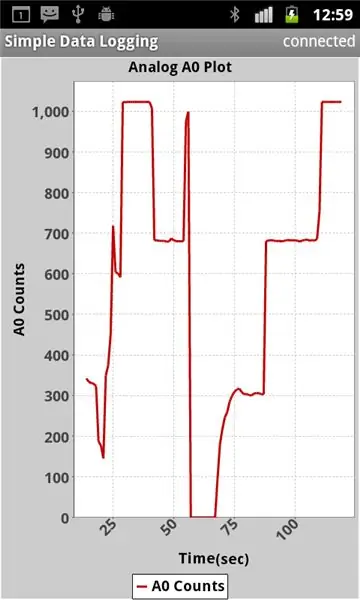
Hər şey yaxşıdır, buna görə də Arduino IDE və SerialMonitor -u bağlaya və Bluetooth qalxanını əvvəllər göstərildiyi kimi bağlaya bilərsiniz. Android Mobile -a qoşulmaq üçün əvvəlcə Android Market -dən pfodApp -ı yükləyin, sonra Bluetooth qalxanınızı cib telefonunuzla birləşdirmək və Bluetooth pfodApp bağlantısı qurmaq üçün pfodAppForAndroidGettingStarted.pdf təlimatına əməl edin. Bağlantımı "Sadə Məlumat Qeydiyyatı" adlandırdım. Sonra sadə məlumat qeydçisinə qoşulmaq üçün "Sadə Məlumat Qeydiyyatı" bağlantısını seçin. PfodApp bağlandıqdan sonra, eskizin cavab verəcəyi {.} Mesajını göndərir, bu da pfodApp -a məlumatların qurulmasını izah edən və həmçinin məlumatları saxlamağa başlayan {= Analog A0 Plot | Zaman (saniyə) | A0 Saylar} mesajı ilə cavab verir. Bu süjetdə A0 -nu Gnd və 5.5V və 3.3V -ə bağladım və yalnız səs -küy alaraq üzərək buraxdım.
Addım 6: Məlumatların Kompüterinizə köçürülməsi
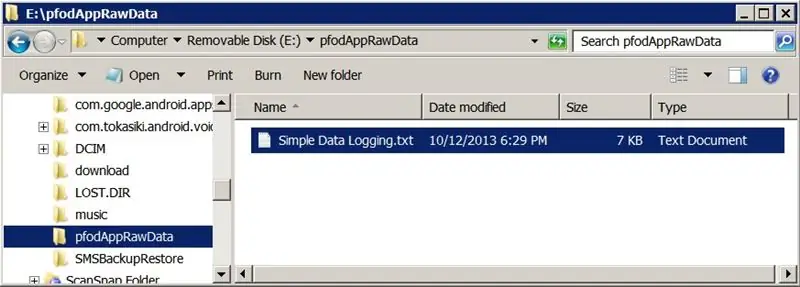
PfodAppForAndroidGettingStarted.pdf, cibinizi USB vasitəsi ilə kompüterinizə necə bağlayacağınızı və USB yığın yaddaşını necə açacağınızı, kompüterinizdən baxa biləcəyinizi izah edir. Bütün xam məlumat fayllarını pfodAppRawData qovluğunda tapa bilərsiniz. Yuxarıda göstərildiyi kimi, Simple Data Logger, məlumatları /pfodAppRawData /Simple Data Logging.txt -də saxladı. PfodApp, məlumatları saxlamaq üçün fayl adı olaraq əlaqənin adını istifadə edir. məlumatlarınızı həm qurduğunu, həm də saxladığını, öz məlumatlarınızı geri göndərmək üçün eskizi dəyişdirə bilərsiniz. Məlumatlarınızı CSV formatında Bluetooth modulunuza qoşulan Serial bağlantısına yazın. İkidən çox məlumat sahəniz varsa, qrafik əmrini dəyişdirməlisiniz. Detallar və nümunələr üçün pfodSpecification -ə baxın.
Tövsiyə:
NBIoT Məlumatların Göndərilməsi BC95G Modem Əsaslı Qalxanların Necə İstifadə Edilməsi - UDP Testi və Şəbəkə Vəziyyəti Siqnalizasiyası: 4 Addım

NBIoT Məlumat Göndərilməsi BC95G Modem Əsaslı Qalxanlardan Necə İstifadə Edilir - UDP Testi və Şəbəkə Vəziyyəti Siqnallaşdırması: Bu layihələr haqqında: Quectel BC95G modemi ilə təchiz edilmiş itbrainpower.net qalxanı tərəfindən xyz -mIoT istifadə edərək NB IoT şəbəkə imkanlarını və xam UDP məlumat ötürülməsini yoxlayın. 10-15 dəqiqə. Çətinlik: orta. Remark: lehimləmə bacarığı tələb olunur
PfodApp, Android və Arduino istifadə edərək sadə mobil məlumat girişi: 5 addım

PfodApp, Android və Arduino istifadə edərək sadə mobil məlumatların qeydiyyatı: Moblie Məlumat Qeydiyyatı, Andriod mobil cihazınız və Arduino ilə birlikdə pfodApp istifadə edərək sadə hala gətirildi. Android proqramlaşdırma tələb olunmur. Android -də Məlumat Planlaşdırmaq üçün bunu daha sonra Android / Arduino / pfodApp -dan istifadə edərək Sadə Uzaqdan Məlumat Planlamasına baxın
Arduino istifadə edərək Xarici EEPROM -a məlumatların oxunması və yazılması: 5 addım

Arduino istifadə edərək Xarici EEPROM-a Məlumatların Oxunması və Yazılması: EEPROM, Elektriklə Silinə bilən Proqramlaşdırıla bilən Yalnız Oxunan Yaddaş deməkdir. Bu o deməkdir ki, lövhə söndürüldükdə belə, EEPROM çipi hələ də proqramı saxlayır
HT12D HT12E istifadə edərək RF 433MHZ Radio İdarəetmə - 433mhz ilə HT12E və HT12D istifadə edərək Rf Uzaqdan İdarəetmə edilməsi: 5 addım

HT12D HT12E istifadə edərək RF 433MHZ Radio İdarəetmə | HT12E və HT12D -dən 433mhz istifadə edərək Rf Uzaqdan İdarəetmə edilməsi: Bu təlimatda sizə HT12E kodlu 433mhz ötürücü qəbuledici modulu istifadə edərək RADIO uzaqdan idarə etməyi göstərəcəyəm. HT12D kod deşifratoru IC. Bu təlimatda çox ucuz komponentləri istifadə edərək məlumat göndərə və ala bilərsiniz: HT
MadMAC -lərin tərtib edilməsi: 4 addım
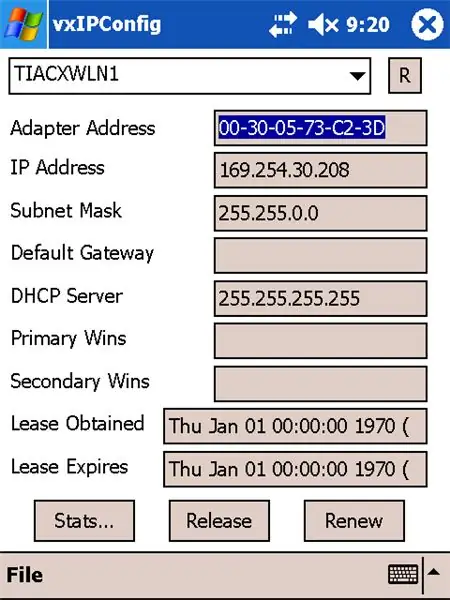
MadMACs tərtib: MadMACs tərtib paranoid üçün qısa təlimat
